
У овом ћемо чланку погледати поступак ажурирања фирмвера и сазнати како ажурирати Асус БИОС. Ствар ажурирања је толико једноставна колико је и одговорна, јер непромишљеним и непровереним радњама можете да оштетите свој новчаник - услуге сервисног центра нису јефтине. А вероватно немате свог програмера. Стога ћемо се задржати на питању како ажурирати БИОС на Асус матичној плочи.
Шта је БИОС и зашто је пажљивост важна
Главни рачунарски програм који стоји у основи свега је оно што јесте. Чува се на одређеном чипу који се налази на матичној плочи. Овај програм садржи упутства за главни оперативни систем унутра: како приступити свакој појединачној компоненти матичне плоче - различитим утичницама, утичницама, РАМ-у и магистрали. Без обзира да ли ћете инсталирати ажурирање Асус БИОС-а на лаптоп или на стационарни рачунар - следи један задатак. Ово се жели постићи бољим перформансама система коришћењем побољшаних упутстава за управљање и модернијом технологијом..

Главна функција овог програма је да провери операбилност и исправно функционисање сваке везе у систему при покретању. Да бисте то учинили, он се пушта при покретању система раније од главног оперативног система и монитора, а ако је све у реду, он преноси сигнал на драјвове који садрже главни ОС и покреће га.
Због чињенице да је БИОС на самом почетку циклуса рачунара, кршење његовог исправног функционисања представља озбиљан проблем који обичан корисник неће моћи да реши. Стога, када следите доленаведена упутства, будите изузетно пажљиви.
Зашто ажурирати БИОС и како то урадити
Морате је ажурирати у неколико случајева:
- Неправилан рад оперативног система (руши, поново покреће);
- Недостатак подршке за савремене технологије (контролери и интерфејси);
- Хардверски конфликти приликом ажурирања "жељезног" дела системске јединице;
- Приликом решавања матичне плоче.
Ако се ниједна од ових тачака не односи на вас, оставите идеју за ажурирање, јер вам је једноставно не треба! Ако се било која од ових ставки односи на вас, прочитајте даље..
Ако одлучите да ажурирате фирмвер матичне плоче личног рачунара користећи помоћне програме треће стране, тада ће вам требати програм за ажурирање Асус БИОС-а под називом АСУС БИОС Ливе Упдате. Ово је добар и једноставан алат за ажурирање Асус БИОС-а. Његова посебност лежи у чињеници да он периодично прати Асус-ову веб локацију и, у случају откривања новијих фирмвера, преузима и инсталира исправку самостално.
Подржава моделе као што су:
- Асус п5гц мк 1333,
- Асус п8з77 в лк,
- Асус з170 про гаминг,
- Асус п5б,
- Асус п5кпл ам епу.
Не дозволите да програм започне ажурирање фирмвера директно са Интернета. Комуникација се може прекинути и проблеми са ажурирањем се не могу избећи.
Ако се желите упознати са унутрашњим уређајем рачунара, нудимо упутства која ће објаснити како ажурирати Асус БИОС са флеш уређаја.
- Прво морамо погледати тренутну верзију БИОС-а матичне плоче која је инсталирана на рачунар или лаптоп. Да бисте то учинили, унесите цмд у поље за покретање менија Старт и притисните Ентер.

- У наредбену линију која се отвори унесите наредбу мсинфо32 и погледајте верзију програма која се отвара након овог прозора.
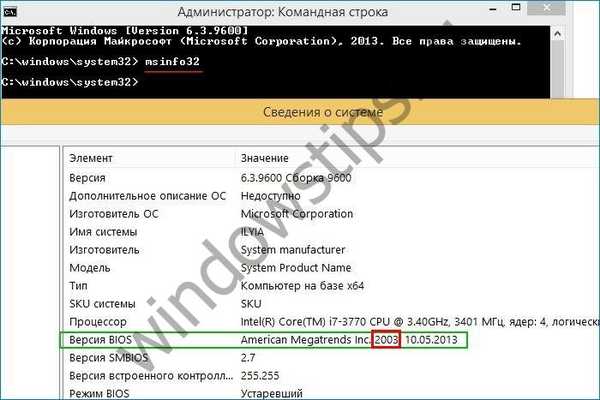
- Потребно је да одете на званичну веб локацију АСУС, унесете назив модела свог уређаја и у одељку „Подршка“ пронађете ставку „Управљачки програми и услужни програми“, назначите свој модел матичне плоче и оперативног система и преузмете датотеке фирмвера кликом на дугме Глобал.
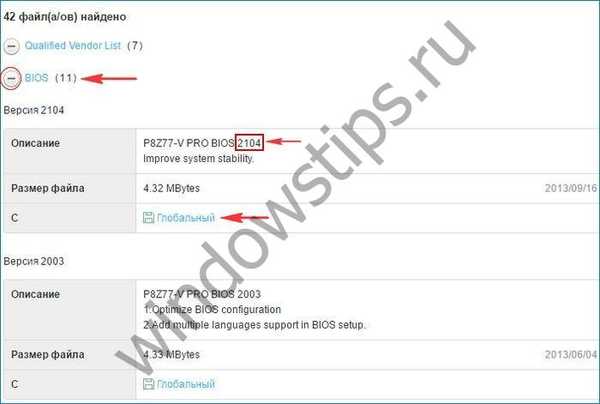
- Преузете датотеке биће архивиране, па их морате распакирати на УСБ флеш уређај капацитета не више од 2 ГБ (за сваки случај) - направићемо УСБ флеш уређај који се може покренути.
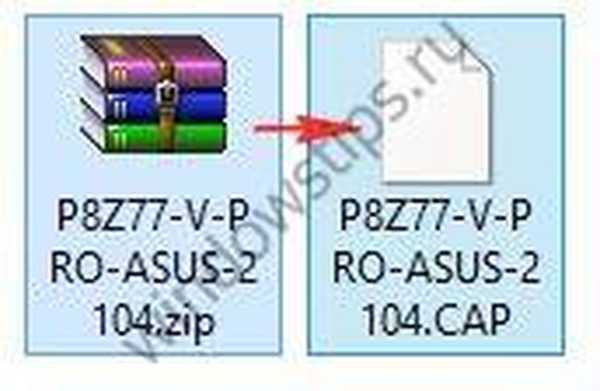
Посебно обратите пажњу на диск на који сте распакирали датотеке за ажурирање управљачког софтвера да би се форматирали на систем ФАТ32 и да на њему нема других датотека - то ће вам помоћи инсталацију без проблема. Ако ови услови нису испуњени, форматирајте уклањање налепнице волумена.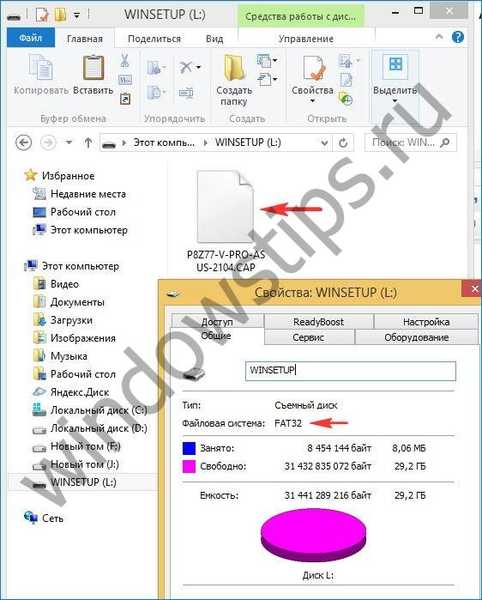
- Сада морамо поново покренути и ући у БИОС. Посматрамо верзију нашег старог фирмваре-а 2003. Сада морамо да кликнемо на ставку "Адванцед" (црвена стрелица доле) и унесемо подешавања.

- Идите на картицу „Услуга“
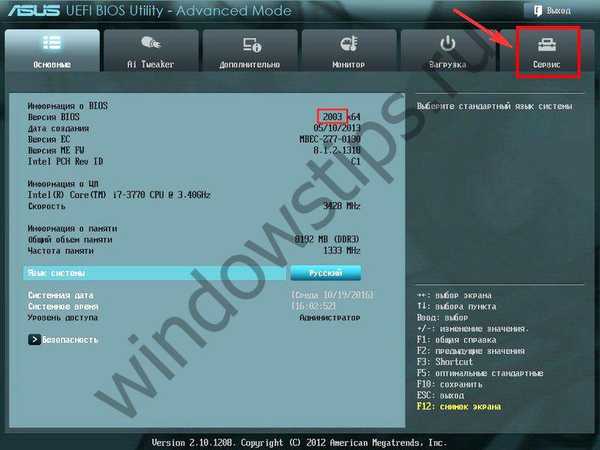
- Кликните на жељени услужни програм.
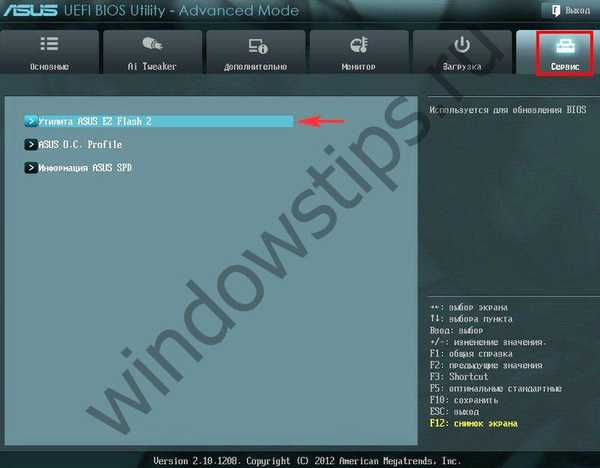
- У овом прозору проналазимо жељени флеш уређај.

- Кликните левим тастером миша на датотеку за ажурирање.
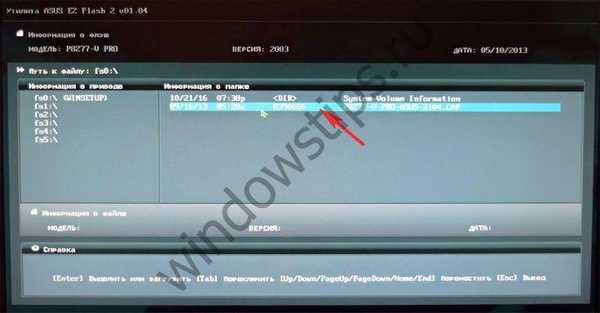
- У следећем прозору кликните „ДА“.

- У прозору кликните „У реду“ и тражите дозволу за покретање.

- Чекамо затварање траке напретка и обављамо уобичајено учитавање оперативног система.
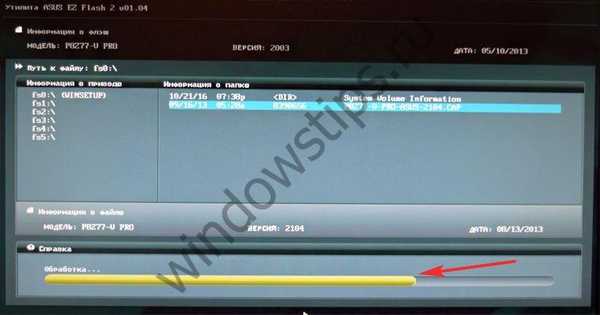
Ажурирање Асуса БИОС-а са флеш погона је завршено.
Добар дан!





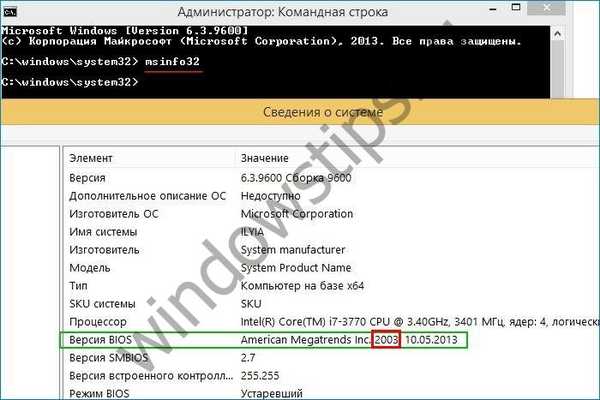
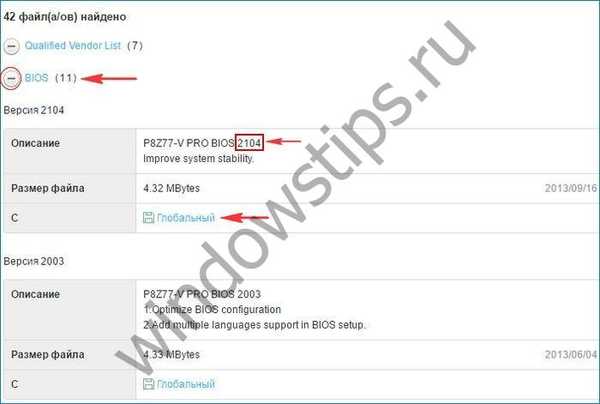
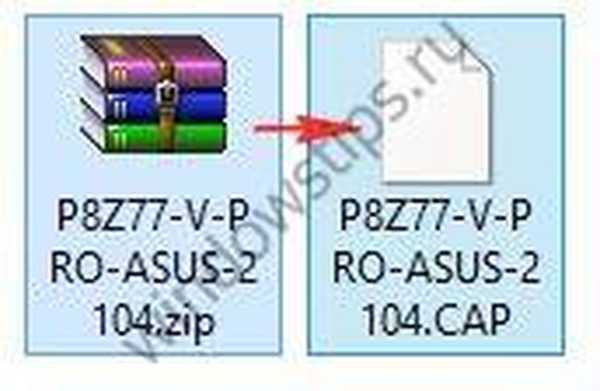
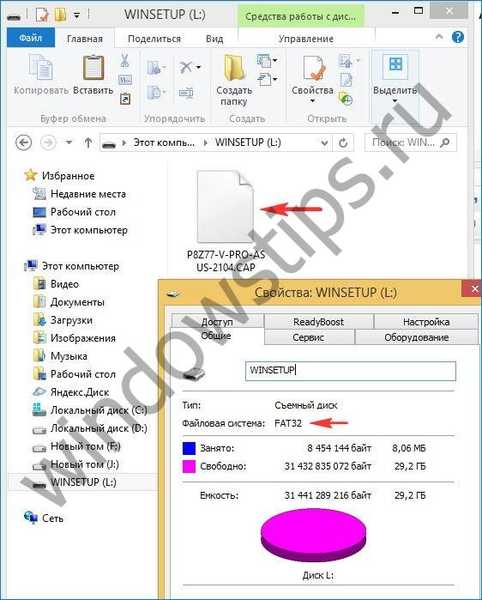

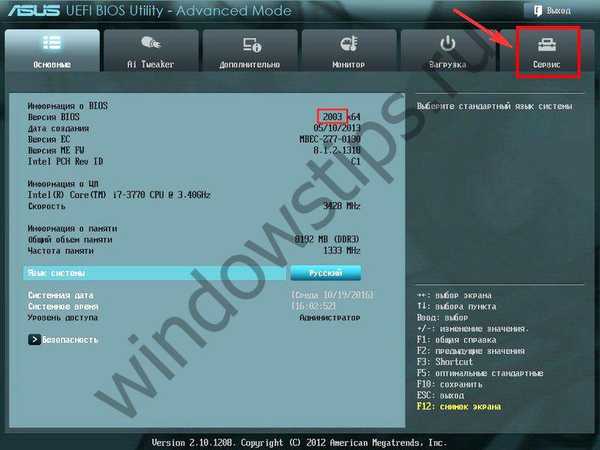
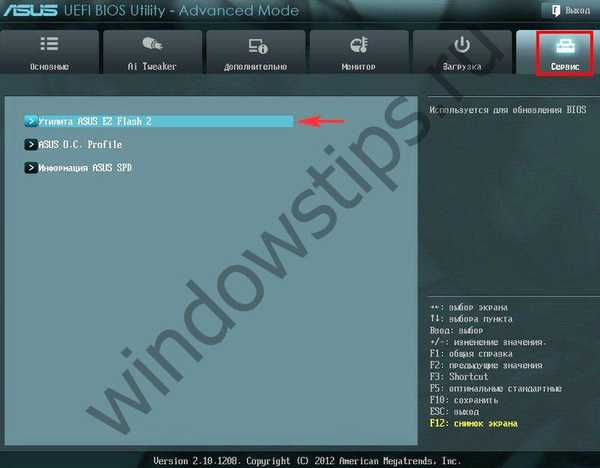

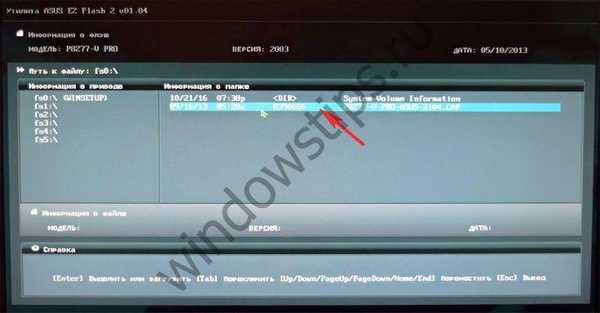


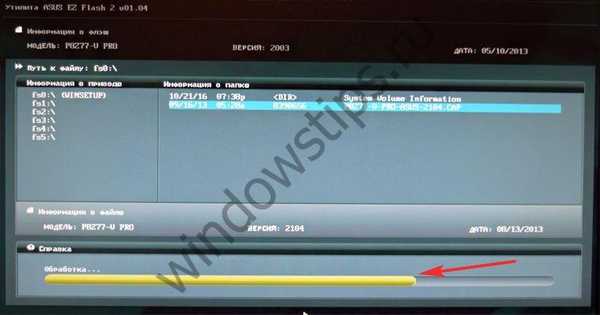





![[Ажурирано] Кумулативно ажурирање за Виндовс 10 КБ3209835 (14393.594) Доступно у прегледу издања](http://telusuri.info/img/images/[obnovleno]-windows-10-v-release-preview-dostupno-nakopitelnoe-obnovlenie-kb3209835-14393594.jpg)
![[Ажурирано] Виндовс 10 добија нове кумулативне исправке](http://telusuri.info/img/images/[obnovleno]-windows-10-poluchaet-novie-nakopitelnie-obnovleniya.png)
![[Ажурирано] Ажурирање система Виндовс 10. новембра више није доступно кроз Алат за креирање медија](http://telusuri.info/img/images_1/[obnovleno]-windows-10-november-update-bolshe-ne-dostupno-cherez-media-creation-tool.jpg)